Google Translate
TÁTO SLUŽBA MÔŽE OBSAHOVAŤ PREKLADY POSKYTOVANÉ SPOLOČNOSŤOU GOOGLE. SPOLOČNOSŤ GOOGLE SA ZRIEKA VŠETKÝCH ZÁRUK SÚVISIACICH S PREKLADMI, VÝSLOVNÝMI ALEBO MLČKY PREDPOKLADANÝMI, VRÁTANE AKÝCHKOĽVEK ZÁRUK PRESNOSTI, SPOĽAHLIVOSTI A AKÝCHKOĽVEK PREDPOKLADANÝCH ZÁRUK PREDAJNOSTI, VHODNOSTI NA KONKRÉTNY ÚČEL A NEPORUŠOVANIA PRÁV.
Referenčné príručky spoločnosti Nikon Corporation (ďalej uvádzané ako „Nikon“) boli preložené kvôli vášmu pohodliu pomocou prekladateľského softvéru poskytovaného prostredníctvom Google Translate. Na poskytnutie presného prekladu sa vyvinulo primerané úsilie, avšak žiadny automatický preklad nie je dokonalý ani nie je určený na náhradu ľudských prekladateľov. Preklady sa poskytujú ako služba pre používateľov referenčných príručiek spoločnosti Nikon, pričom sa poskytujú „tak, ako sú“. Neposkytuje sa žiadna záruka akéhokoľvek druhu, či už výslovná alebo mlčky predpokladaná, čo sa týka presnosti, spoľahlivosti alebo správnosti akýchkoľvek prekladov z angličtiny do ktoréhokoľvek iného jazyka. Určitý obsah (napríklad obrázky, videá, formát Flash Video atď.) sa nemusí presne preložiť kvôli obmedzeniam prekladového softvéru.
Oficiálny text je anglická verzia referenčných príručiek. Žiadne nezrovnalosti či rozdiely vytvorené v rámci prekladu nie sú záväzné a nemajú žiadny právny účinok na účely zhody alebo vynútenia. Ak máte nejaké otázky týkajúce sa presnosti informácií obsiahnutých v preložených referenčných príručkách, pozrite si verziu príručiek v anglickom jazyku, ktorá je oficiálnou verziou.
f3: Vlastné ovládacie prvky (prehrávanie)
Tlačidlo G U Ponuka používateľských nastavení A
Vyberte si
-
Vyberte úlohy, ktoré budú plniť ovládacie prvky nižšie. Zvýraznite požadovaný ovládací prvok a stlačte J
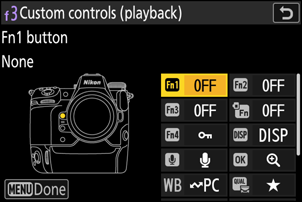
Možnosť v [ Tlačidlo Fn1 ] x [ Tlačidlo Fn2 ] 1 [ Tlačidlo Fn3 ] k [ Tlačidlo Fn pre vertikálne snímanie ] a [ Tlačidlo Ochrana/Fn4 ] D [ Tlačidlo DISP ] W [ Tlačidlo Zvuk ] p [ Tlačidlo OK ] m [ Tlačidlo WB ] B [ Tlačidlo KVALITA ] R [ Multifunkčný volič vertikálneho snímania ] q [ Tlačidlo prehrávania ] y [ Hlavný príkazový volič ] 3 [ Pomocný príkazový volič ] z [ Tlačidlo nahrávania videa ] E [ Tlačidlo kompenzácie expozície ] F [ Tlačidlo citlivosti ISO ] r [ Tlačidlo BKT ] t [ Tlačidlo režimu blesku ] 3 [ Tlačidlo Fn2 objektívu ] S [ Tlačidlo Fn objektívu ] -
Roly, ktoré je možné priradiť týmto ovládacím prvkom, sú uvedené nižšie. Dostupné roly sa líšia v závislosti od ovládacieho prvku.
Úloha Popis g [ Chrániť ] Stlačením ovládacieho prvku zapnete alebo vypnete ochranu aktuálneho obrázka. O [ Odstrániť ] Jedným stlačením ovládacieho prvku zobrazíte potvrdzovacie dialógové okno. Opätovným stlačením ovládacieho prvku vymažete aktuálny obrázok a vrátite sa k prehrávaniu. p [ Zapnúť/vypnúť priblíženie ] Stlačením ovládacieho prvku priblížite zobrazenie oblasti okolo aktuálneho bodu zaostrenia (pomer priblíženia je zvolený vopred). Opätovným stlačením priblíženie zrušíte.
- Ak chcete vybrať pomer priblíženia, zvýraznite možnosť [ Priblíženie zapnuté/vypnuté ] a stlačte tlačidlo 2 .
- Zapnutie/vypnutie priblíženia je k dispozícii v režime prehrávania na celej obrazovke aj v režime prehrávania miniatúr.
l [ Filtrované prehrávanie ] Stlačením ovládacieho prvku zobrazíte iba snímky, ktoré spĺňajú kritériá vybrané pre [ Filtrované kritériá prehrávania ] v ponuke prehrávania. N [ Filtrované prehrávanie (vyberte kritériá) ] Stlačením ovládacieho prvku prejdete na položku [ Filtrované kritériá prehrávania ] v ponuke prehrávania. O [ Spustiť prehrávanie série ] Stlačením ovládacieho prvku, keď je snímka zo série zobrazená na celej obrazovke, sa spustí automatické prehrávanie ( prehrávanie série 0 ). Snímky sa budú prehrávať, kým je ovládací prvok stlačený, rýchlosťou vyššou ako pri použití multifunkčného voliča. Prehrávanie sa zastaví po uvoľnení ovládacieho prvku alebo po zobrazení poslednej snímky v sérii. b [ Hlasová poznámka ] Ovládací prvok použite na operácie s hlasovými poznámkami. K [ Vybrať na nahranie do počítača ] Stlačením ovládacieho prvku nahráte aktuálny obrázok do počítača alebo FTP servera, ku ktorému je fotoaparát aktuálne pripojený.
-
Ak chcete zobraziť možnosti nahrávania, zvýraznite možnosť [ Vybrať na nahrávanie do počítača ] alebo [ Vybrať na nahrávanie ( FTP ) ] a stlačte tlačidlo 2 Zvýraznite možnosti a stlačením tlačidla J ich vyberte ( M ) alebo zrušte výber ( U ).
- [ Prioritné nahrávanie ]: Ak je vybratá táto možnosť ( M ), stlačením ovládacieho prvku na označenie obrázka na nahrávanie sa presunie na začiatok frontu nahrávania.
- [ Chrániť ]: Ak je vybratá táto možnosť ( M ), stlačením ovládacieho prvku na označenie obrázka na odoslanie sa súčasne ochráni.
- [ Hodnotenie ]: Ak je vybratá táto možnosť ( M ), stlačením ovládacieho prvku na označenie obrázka na nahranie sa mu súčasne priradí prednastavené hodnotenie. Stlačením tlačidla 2 vyberte hodnotenie.
N [ Vybrať na nahranie ( FTP ) ] n [ Zapnutie/vypnutie miniatúr ] Stlačením ovládacieho prvku prepínate medzi prehrávaním miniatúr na celej obrazovke a prehrávaním 4, 9 alebo 72 snímok. o [ Zobraziť histogramy ] Histogram sa zobrazuje, kým je stlačený ovládací prvok. Zobrazenie histogramu je k dispozícii v režime prehrávania na celej obrazovke aj v režime prehrávania miniatúr. u [ Vyberte slot a priečinok ] Stlačením ovládacieho prvku zobrazíte dialógové okno [ Vybrať slot a priečinok ], kde potom môžete vybrať slot a priečinok na prehrávanie. M [ Zobrazenie informácií o cykle ] Stlačením ovládacieho prvku môžete počas prehrávania na celej obrazovke prepínať medzi zobrazeniami informácií o fotografii. Dostupné strany je možné vybrať pomocou položky [ Možnosti zobrazenia prehrávania ] v ponuke prehrávania. P [ Obnoviť snímanie ] Stlačením ovládacieho prvku ukončíte prehrávanie a vrátite sa do režimu snímania. c [ Hodnotenie ] Ak chcete ohodnotiť aktuálnu snímku v režime prehrávania, stlačte ovládací prvok a otočte hlavným príkazovým voličom.
- Ak chcete zobraziť možnosti hodnotenia, zvýraznite možnosť [ Hodnotenie ] a stlačte tlačidlo 2 Ak je vybratá iná možnosť ako [ Žiadne ], vybrané hodnotenie je možné priradiť snímkam jednoduchým stlačením vybratého ovládacieho prvku. Opätovným stlačením ovládacieho prvku sa vyberie hodnotenie „bez hviezdičiek“.
7 [ Spracovanie RAW (aktuálny obrázok) ] Stlačením ovládacieho prvku zobrazíte možnosti retušovania pre priradenú rolu.
e [ Spracovanie RAW (viacero snímok) ] k [ Orezať ] 8 [ Zmeniť veľkosť (aktuálny obrázok) ] f [ Zmena veľkosti (viacero obrázkov) ] i [ D-Lighting ] Z [ Narovnať ] a [ Kontrola skreslenia ] e [ Ovládanie perspektívy ] l [ Monochromatický ] g [ Prekrytie (pridať) ] h [ Zosvetliť ] i [ Stmaviť ] j [ Zmiešanie pohybu ] [ Prepínanie C / D ] Stlačením multifunkčného voliča pre vertikálne snímanie nahor alebo nadol zobrazíte ďalšie snímky, stlačením doľava alebo doprava prechádzate informáciami o snímke. [ C / D neprepnuté ] Stlačením multifunkčného voliča pre vertikálne snímanie nahor alebo nadol prechádzate informáciami o snímke, stlačením doľava alebo doprava zobrazíte ďalšie snímky. [ Žiadne ] Ovládanie nemá žiadny účinok.
Príkazové voliče
Príkazovým voličom je možné priradiť nasledujúce úlohy. Ak chcete zobraziť možnosti, zvýraznite položky a stlačte tlačidlo 2 .
Posun rámu
Vyberte počet snímok, ktoré je možné preskočiť otáčaním príkazových voličov počas prehrávania snímok na celej obrazovke.
| Možnosť | Popis | |
|---|---|---|
| [ 1 snímka ] | Preskočiť dopredu alebo dozadu o 1 snímku naraz. | |
| [ 10 snímok ] | Preskočiť dopredu alebo dozadu o 10 snímok naraz. | |
| [ 50 snímok ] | Preskočiť dopredu alebo dozadu o 50 snímok naraz. | |
| c | [ Hodnotenie ] | Preskočiť na ďalší alebo predchádzajúci obrázok s vybraným hodnotením. |
| P | [ Chrániť ] | Preskočiť na ďalší alebo predchádzajúci chránený obrázok. |
| C | [ Iba fotografie ] | Preskočiť na ďalšiu alebo predchádzajúcu fotografiu. |
| 1 | [ Iba videá ] | Preskočiť na ďalšie alebo predchádzajúce video. |
| c | [ Preskočiť na prvý záber v sérii ] | Túto možnosť vyberte, ak chcete pri prechádzaní snímok pomocou príkazových voličov preskočiť všetky snímky v každej sérii okrem prvej. Snímky, ktoré nie sú súčasťou série, sa nepreskočia. |
| u | [ Priečinok ] | Otočením voliča vyberte priečinok. |
| 7 | [ Strana ] | Zobrazenie nasledujúcej alebo predchádzajúcej strany miniatúr. |
| N | [ Nahrané na FTP ] | Preskočiť na ďalší alebo predchádzajúci obrázok, ktorý bol nahraný na FTP server. |
| K | [ Nahrané do počítača ] | Preskočenie na ďalší alebo predchádzajúci obrázok, ktorý bol nahraný do počítača. |
Prehrávanie videa
Vyberte funkcie, ktoré budú hrať príkazové voliče počas prehrávania videa.
| Možnosť | Popis |
|---|---|
| [ 1 snímka ] | Pretočenie dopredu alebo dozadu o jeden snímok naraz. |
| [ 5 snímok ] | Pretočenie dopredu alebo dozadu o 5 snímok naraz. |
| [ 10 snímok ] | Pretočenie dopredu alebo dozadu o 10 snímok naraz. |
| [ 2 s ] | Preskočiť dopredu alebo dozadu vždy o 2 sekundy. |
| [ 5 s ] | Preskočiť dopredu alebo dozadu vždy o 5 sekúnd. |
| [ 10 s ] | Preskočiť dopredu alebo dozadu o 10 sekúnd. |
| [ Prvý/posledný snímok ] | Preskočiť na prvý alebo posledný snímok. |
| [ Rýchlosť prehrávania ] | Vyberte rýchlosť prehrávania videa. Môžete prepínať medzi pôvodnou rýchlosťou, rýchlosťou ¹/₂× a rýchlosťou ¹/₄×. |
Pozícia priblíženia vpred
Vyberte, ako fotoaparát vycentruje zobrazenie pri otáčaní príkazového voliča na posúvanie sa medzi snímkami počas priblíženia prehrávania.
| Možnosť | Popis |
|---|---|
| [ Zachovať aktuálnu polohu priblíženia ] | Vycentrovať zobrazenie na aktuálne miesto priblíženia. |
| [ Preferovaný bod zaostrenia ] | Vycentrujte zobrazenie na zaostrovací bod, ktorý bol aktívny pri zhotovení fotografie. |
| [ Preferovaný bod zaostrenia (priorita tváre) ] | Vycentrujte zobrazenie na zaostrovací bod, ktorý bol aktívny pri nasnímaní fotografie. Ak sa na fotografii rozpozná tvár osoby, priblíženie pri prehrávaní sa vycentruje na túto tvár. |
Priblíženie prehrávania Výber tváre
Ak je zvolená možnosť [ ON ] a počas priblíženia prehrávania sa na snímke rozpozná viacero tvárí, pomocný príkazový volič je možné otáčaním prepínať medzi rozpoznanými tvárami.
- Túto úlohu je možné priradiť iba [ pomocnému voliču ].
Obnovenie predvolených nastavení
V zobrazení výberu vlastných ovládacích prvkov môžete obnoviť vybrané ovládacie prvky na ich predvolené nastavenia. Môžete obnoviť jednotlivé ovládacie prvky alebo všetky ovládacie prvky na ich predvolené nastavenia. Informácie o obnovení vlastných ovládacích prvkov nájdete v časti „Obnovenie predvolených nastavení“ v časti „f2: Vlastné ovládacie prvky (snímanie)“ ( 0 Obnovenie predvolených nastavení ).

